随着科技的不断进步,U盘成为人们生活中必不可少的一部分。而刻录U盘装系统也逐渐成为人们装机的首选方式。本文将详细介绍如何使用刻录U盘来安装系统,以便让读者轻松完成自己的装机工作。
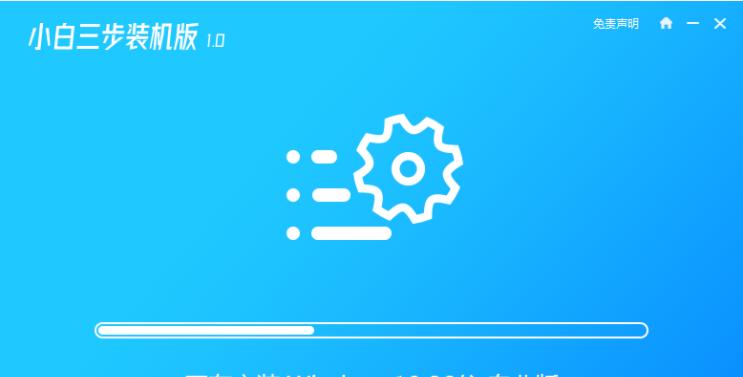
一:准备工作
在开始刻录U盘之前,首先需要准备一台可用的电脑、一个空白U盘和一个系统镜像文件。确保电脑连接稳定的网络,以便下载系统镜像文件。
二:选择合适的刻录工具
根据个人需求和喜好,选择一个适合自己的U盘刻录工具。常用的刻录工具有Rufus、UltraISO等,这些软件操作简单且稳定可靠。

三:下载系统镜像文件
在刻录U盘之前,需要下载一个与自己所需系统版本相符的系统镜像文件。可以通过官方网站或其他可信渠道下载,确保文件完整且无病毒。
四:连接U盘并打开刻录工具
将空白U盘插入电脑的USB接口,并打开选择好的刻录工具。刻录工具会自动识别U盘并显示在界面上。
五:选择系统镜像文件
在刻录工具的界面中,选择刚刚下载好的系统镜像文件。刻录工具会读取并加载该文件,准备进行刻录。

六:设置刻录选项
根据个人需要,设置好刻录选项。包括引导方式、文件系统等。一般情况下,使用默认选项即可。
七:开始刻录
确认所有设置都正确无误后,点击开始刻录按钮,刻录工具就会开始将系统镜像文件写入U盘。这个过程可能需要一些时间,请耐心等待。
八:刻录完成
当刻录进度条完成时,表示刻录过程已经结束。此时可以拔出U盘,并准备用它来安装系统。
九:设置电脑启动项
将刻录好的U盘插入需要安装系统的电脑,然后重启电脑。在开机过程中按下相应的键(通常是F2或Delete键)进入BIOS设置界面,将U盘设置为第一启动项。
十:安装系统
保存BIOS设置后,电脑会自动重启并从U盘启动。根据系统安装界面的指引,选择相应的选项进行系统安装。这个过程与使用光盘安装系统类似。
十一:等待安装完成
系统安装过程中需要一些时间,请耐心等待。安装完成后,电脑会自动重启,并进入新安装的系统。
十二:系统初始化
初次进入新安装的系统时,可能需要进行一些初始化设置,如设置用户名、密码、时区等。按照系统提示进行操作即可。
十三:更新系统和驱动
系统安装完成后,建议及时更新系统和相关驱动程序,以确保系统的稳定性和安全性。
十四:备份重要数据
在使用新安装的系统之前,最好备份一些重要的数据,以防发生意外情况导致数据丢失。
十五:享受全新系统
经过以上步骤,使用刻录U盘装系统的工作已经完成。现在可以尽情享受全新的操作系统带来的便利和乐趣了。
通过刻录U盘装系统,我们可以避免使用光盘等传统安装方式的繁琐和麻烦。只需准备好U盘和系统镜像文件,选择合适的刻录工具,按照步骤操作,就能快速完成系统安装。希望本文对读者在装机过程中有所帮助。







